استفاده از دایرکت اینستاگرام به همراه آموزش تصویری
آیا در ذهنتان میگنجد که یک شبکه اجتماعی، قابلیت صحبت کردن با دوستانتان را به صورت مستقیم فراهم نکند؟ بله این موضوع بسیار بعید است و به همین خاطر دایرکت اینستاگرام جای مهمی شد. میتوان گفت این روزها تمام شبکههای اجتماعی قابلیت چت کردن را برای کاربرانشان فراهم کردهاند. تا چندی پیش ارسال پیام در اینستاگرام محدودیتهای زیادی داشت، اما اکنون اوضاع کاملاً متفاوت است و دایرکت اینستاگرام بهتنهایی میتواند موضوع یک مقاله کامل باشد. مثلاً همین مقاله! اولین چیزی که باید بدانیم این موضوع است:
دایرکت اینستاگرام کجاست؟
وقتی اپلیکیشن این شبکه اجتماعی را باز میکنید، بهصورت پیشفرض وارد قسمت فید میشوید. همان قسمتی که پستهای افرادی که دنبال میکنید را به شما نمایش میدهد. در قسمت بالا و سمت راست صفحه، علامتی به شکل موشک کاغذی دیده میشود. با لمس این آیکن وارد قسمت دایرکتها میشوید. پس از ورود به این قسمت، اکانت افرادی که با آنها چت کردهاید را مشاهده خواهید کرد.
بیشتر بخوانید: اکسپلور اینستاگرام چیست و چه کاربردی دارد؟
چطور در دایرکت پیام ارسال کنیم؟
اگر میخواهید از دایرکت اینستاگرام استفاده کنید، به دو روش میتوانید این کار را انجام دهید. روش اول ورود به بخش دایرکت و وارد کردن آیدی اکانتی است که قصد ارسال پیام به آن را دارد. روش دوم وارد شدن به پروفایل آن اکانت و ارسال پیام از آنجا است.
چطور در دایرکت تماس تصویری بگیریم؟
امکان برقراری تماس تصویری فقط با افرادی فراهم است که آنها را فالو داشته باشید. البته اگر آنهایی که دنبالشان نمیکنید هم پیام شما را قبول کنند، میتوانید با ایشان هم ویدیو کال داشته باشید. اولین لازمه برقراری تماس تصویری این است که حداقل یکبار برای آن اکانت پیامی فرستاده باشید. برای انجام این تماسها وارد قسمت دایرکت شوید. باز هم قسمت بالا سمت راست را نگاه کنید، اولین آیکون قلمی است که وارد یک مربع شده است، کاری با آن نداریم، آیکون دیگری به شکل دوربین فیلمبرداری در کنار این قلم وجود دارد. این آیکون برای برقراری تماس تصویری است. پس از لمس آن باید آیدی اکانت مدنظرتان را وارد کنید و پس از آن میتوانید ویدیو کال را شروع کنید.
بیشتر بخوانید: همه چیز درباره لایو اینستاگرام به همراه آموزش تصویری
همچنین اینستاگرام امکان برقراری تماس تصویری چهار اکانت بهصورت همزمان را داراست. اگر میخواهید یک تماس تصویری 3 یا چهار نفره داشته باشید، باید هرکدام از اکانتها را جداگانه جستوجو کنید و آنها را به تماستان اضافه کنید. راه دیگری هم برای داشتن تماس بین دو نفر وجود دارد. میتوانید مستقیم وارد صفحه چتتان با یک اکانت شوید و مجدداً در بالا و سمت راست، همان آیکون دوربین را لمس کنید. با انجام این کار تماس برقرار میشود.
چطور در دایرکت اینستاگرام گروه بسازیم؟
دایرکت اینستاگرام مانند پیامرسانهای مختلف، امکان چت کردن بهصورت گروهی را دارد؛ یعنی میتوانید تعدادی از دوستانتان را در قالب یک گروه دور هم جمع کنید و برای هم پیام بفرستید. برای ساخت گروه باید وارد بخش دایرکت شوید و در قسمت بالا و سمت راست صفحه، اولین آیکون که شکل یک قلم است را لمس کنید. همان قلمی که در کنار آیکون تماس تصویری قرار دارد. پس از لمس این آیکون باید نام دو یا چند نفر را وارد کنید و پس از جمعاوری اعضای گروه، دکمه چت را لمس کنید. پس از اینکه گروه را ساختید میتوانید برای آن اسم انتخاب کنید.
رمزگذاری دایرکت اینستاگرام / چگونه دایرکت اینستاگرام را ببندیم؟
بگذارید خیالتان را راحت کنیم. نمیتوانید دایرکت اینستاگرام را قفل کنید! برخی از شبکههای اجتماعی و پیامرسانها، قابلیت رمزگذاری را برای کاربرانشان فعال کردهاند، اما تیم اینستاگرام در طی سالهای فعالیت این پلتفرم، هیچگاه چنین اختیاری را برای کاربرانش درنظر نگرفته است؛ گرچه امکان بستن دایرکت اینستاگرام وجود دارد. اگر دوست ندارید کسی با شما ارتباط بگیرد، میتوانید بهطور کل این امکان را از آنها سلب کنید. برای اینکار باید وارد پروفایل اکانت خود شوید و پس از لمس سه نقطه (یا 3 خط افقی) در بالا سمت راست، وارد بخش تنظیمات یا Setting شوید. در مرحله بعدی وارد بخش Notifications شوید و در این قسمت گزینه Direct Message را لمس کنید.
در این قسمت بخش اول مربوط به Message Requests است؛ یعنی افرادی که شما را فالو ندارند، اما میخواهند پیامی برایتان بفرستند. با انتخاب گزینه Off این افراد نمیتوانند به شما دایرکت دهند. گزینه دوم در این بخش، عموم کاربران اینستاگرام را شامل میشود. اگر نمیخواهید از هیچکس پیامی داشته باشید، گزینه Off را انتخاب کنید.
بیشتر بخوانید: چگونه در اینستاگرام استوری بسازیم؟ + آموزش تصویری
چطور پیامها را در دایرکت حذف کنیم؟
اینستاگرام دست کاربرانش را برای پاک کردن پیامهای دایرکت باز گذاشته است؛ یعنی کاربر هم میتواند یک یا چند پیام ارسالی یا دریافتی را پاک کند و هم میتواند یک صفحه چت را بهطور کامل حذف کند.
برای حذف یک پیام مشخص از یک صفحه چت، کافی است انگشتتان را روی آن نگهدارید. در کمتر از 3 ثانیه، دو گزینه ظاهر میشوند که اگر گزینه اول (Unsend Message) را بزنید، پیامتان هم برای خودتان و هم برای طرف مقابل پاک خواهد شد.
اما اگر میخواهید صفحه چت با یک اکانت مشخص بهطور کامل حذف شود، باید وارد قسمت دایرکت اینستاگرام شوید و درست مانند مرحله بالا، انگشتتان را کمتر از 3 ثانیه روی چت مدنظر نگه دارید. سپس 3 گزینه ظاهر میشوند که اولین آنها Delete است. کافی است آن را لمس کنید تا صفحه چت کلاً پاک شود. طوری که انگار هیچوقت وجود نداشته!
پیامهای درخواستی یا در حال انتظار دایرکت چیست؟
اینستاگرام برای تامین امنیت کاربرانش، اجازه ارسال پیام توسط هرکسی را نمیدهد؛ یعنی اگر فردی شما را فالو نداشته باشد و برای اولین بار بخواهد برایتان پیامی ارسال کند، این شبکه اجتماعی پیام او را در قسمتی جداگانه نگه میدارد تا شما پس از بررسی آن را تائید یا رد کنید.
این قسمت در بالای بخش دایرکتها نمایش داده میشود. توجه داشته باشید که اگر یکبار دریافت پیام توسط اکانتی را تأیید کنید، در دفعات بعدی اینستاگرام پیام او را تأیید شده میبیند و آن را یکراست به صندوقتان میفرستد.
دایرکت اینستاگرام در کامپیوتر کجاست؟
چند سالی میشود که نسخه وب این شبکه اجتماعی هم رواج یافته و تیم اینستاگرام تقریباً تمام قابلیتهای اپلیکیشن را روی نسخه دسکتاپ هم قرار داده است. دایرکت یکی از همین قابلیتها است.
برای اینکه بتوانید از دایرکت اینستاگرام در نسخه وب یا دسکتاپ استفاده کنید، پس از ورود به سایت این شبکه اجتماعی، در قسمت بالا و سمت راست، همان موشکی را مشاهده میکنید که در نسخه اپلیکیشن هم وجود دارد. با کلیک روی این موشک وارد بخش دایرکتهایتان میشوید.
تنظیمات اعلان دایرکت اینستاگرام
برای ایجاد هرگونه تغییر در نحوهای که پلتفرم شما را از دایرکتهای دریافتی مطلع میکند، باید ابتدا وارد بخش تنظیمات اکانتتان شوید و پس از لمس Notifications، گزینه Direct Messages را انتخاب کنید. در این قسمت معدود تغییراتی را میتوانید اعمال کنید. در انتهای صفحه گزینهای با عنوان زیر وجود دارد. Additional options in system settings… اگر این گزینه را لمس کنید، وارد صفحهای میشوید که بخش اول آن تماماً مربوط به تنظیمات اعلان دایرکت اینستاگرام است.
جمعبندی: کاربرد دایرکت اینستاگرام
دایرکت اینستاگرام قابلیت ارسال پیام این شبکه اجتماعی است که امکانات خوبی در اختیار کابران قرار میدهد. قابلیتهایی مانند امکان برقراری تماس ویدیویی یا ویدیو کال، تشکیل گروه، مدیریت پیامهای دریافتی، پاک کردن پیامها و… . این بخش هم از طریق اپلیکیشن و هم از طریق نسخه دسکتاپ اینستاگرام قابل دسترسی است و کافی است روی آیکن موشک در گوشه بالای سمت راست یا در صفحه هر اکانت بر روی عبارت Messege کلیک کنید.
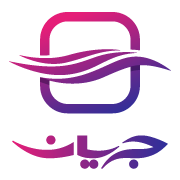
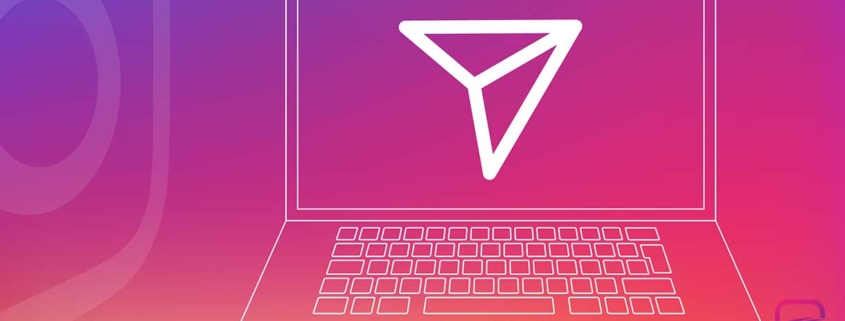
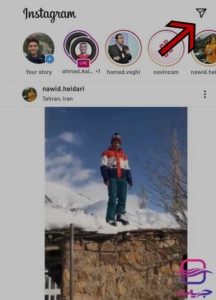
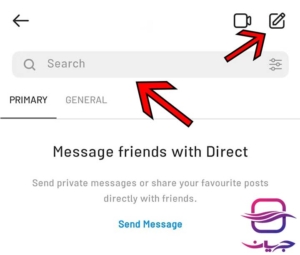
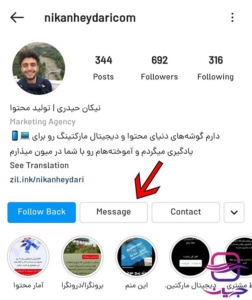
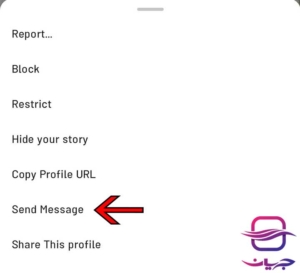
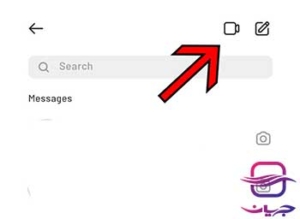
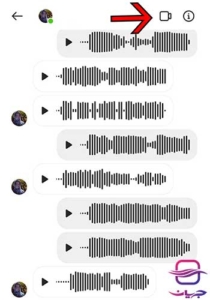
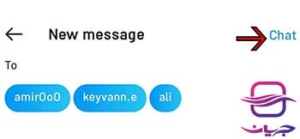
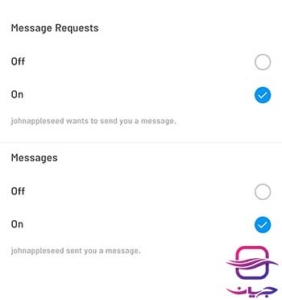
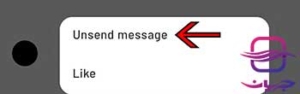
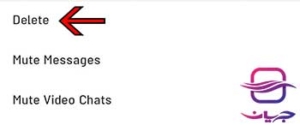
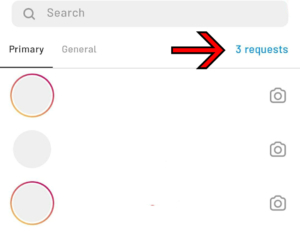
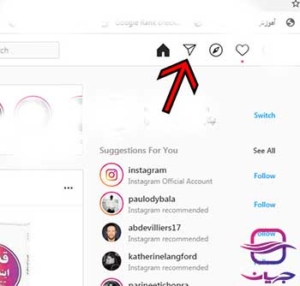
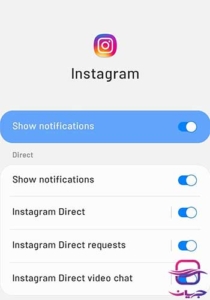



دیدگاه خود را ثبت کنید
تمایل دارید در گفتگوها شرکت کنید؟در گفتگو ها شرکت کنید.